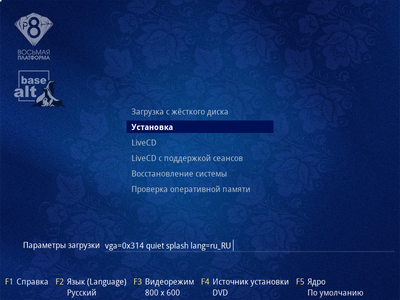QuickStart/Install: различия между версиями
Klark (обсуждение | вклад) мНет описания правки |
Klark (обсуждение | вклад) мНет описания правки |
||
| (не показана 1 промежуточная версия этого же участника) | |||
| Строка 1: | Строка 1: | ||
== Установка системы «с нуля» == | == Установка системы «с нуля» == | ||
Загрузочные носители АЛЬТ универсальны: поддерживается загрузка как в режиме '''Legacy/CSM''', так и в '''(U)EFI''' режиме. В зависимости от выбранного | Загрузочные носители АЛЬТ универсальны: поддерживается загрузка как в режиме '''BIOS''' (он же '''Legacy/CSM'''), так и в '''(U)EFI''' режиме. В зависимости от выбранного режима загрузки, «железо» инициализируется по-разному. Самое первое загрузочное меню также отличается между ними: в режиме загрузки '''Legacy/CSM''' оно имеет вид вертикального текстового меню, в режиме '''(U)EFI''' – меню состоит из двух горизонтально расположенных рядов графических кнопок с подписями. | ||
[[Файл:Ws8.1-boot.png|400px|thumb|none|Меню установки в режиме Legacy/CSM]] | |||
Инсталлятор задаёт | В любом из режимов загрузки можно выбрать дополнительные опции, изменить параметры загрузки, заданные по умолчанию. Для этого достаточно их дописать в поле «Параметры загрузки» (в режиме '''Legacy/CSM''') либо один-два раза нажать клавишу {{button|F2}} (в режиме '''UEFI''') и отредактировать всю строку, передаваемую ядру. См. также раздел [[QuickStart/Install/Troubleshutting|Решение проблем с установкой на «голое железо»]]. | ||
[[Файл:Ws8.1-efiboot.png|400px|thumb|none|Меню установки в режиме (U)EFI]] | |||
Инсталлятор задаёт всего несколько вопросов. И обычно вы знаете, что на них отвечать. Если не знаете ответа, соглашайтесь на всё и переходите к следующему шагу. Не размечайте диск вручную, если никогда этого раньше не делали. Если автомат не может разбить ваш слишком маленький диск, тогда его всё-таки придётся разметить вручную. В этом может помочь прочтение [[РазбиениеДиска|данной статьи]]. Имейте ввиду, в очень редких случаях при наличии «хвостов» от чего-то странного, инсталлятор не может их нормально очистить и «падает». Тогда диск лучше [[QuickStart/Install/DiskClean|полностью очистить]] до начала установки. | |||
[[Категория:Руководства]] | [[Категория:Руководства]] | ||
[[Категория:FAQ]] | [[Категория:FAQ]] | ||
Текущая версия от 17:24, 2 февраля 2019
Установка системы «с нуля»
Загрузочные носители АЛЬТ универсальны: поддерживается загрузка как в режиме BIOS (он же Legacy/CSM), так и в (U)EFI режиме. В зависимости от выбранного режима загрузки, «железо» инициализируется по-разному. Самое первое загрузочное меню также отличается между ними: в режиме загрузки Legacy/CSM оно имеет вид вертикального текстового меню, в режиме (U)EFI – меню состоит из двух горизонтально расположенных рядов графических кнопок с подписями.
В любом из режимов загрузки можно выбрать дополнительные опции, изменить параметры загрузки, заданные по умолчанию. Для этого достаточно их дописать в поле «Параметры загрузки» (в режиме Legacy/CSM) либо один-два раза нажать клавишу F2 (в режиме UEFI) и отредактировать всю строку, передаваемую ядру. См. также раздел Решение проблем с установкой на «голое железо».
Инсталлятор задаёт всего несколько вопросов. И обычно вы знаете, что на них отвечать. Если не знаете ответа, соглашайтесь на всё и переходите к следующему шагу. Не размечайте диск вручную, если никогда этого раньше не делали. Если автомат не может разбить ваш слишком маленький диск, тогда его всё-таки придётся разметить вручную. В этом может помочь прочтение данной статьи. Имейте ввиду, в очень редких случаях при наличии «хвостов» от чего-то странного, инсталлятор не может их нормально очистить и «падает». Тогда диск лучше полностью очистить до начала установки.